Photoshop 梦幻的紫色彩妆美女(脸部处理)
(编辑:jimmy 日期: 2025/1/9 浏览:2)
原图

最终效果

1、打开图片,双击解锁,复制一层。(个人习惯)
2、开始磨皮:高斯模糊,数值4.0,点击快照,我记得是叫这个),退回上一步,历史记录里面设置,选择历史记录画笔,涂抹人物的皮肤,重点是皮肤上的斑点,豆豆,要尽量模糊,但是整体不要磨得太过了,不然看起来会很假的。
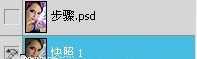
3、选择斑很明显的部分(主要是脸颊、额头、脖子等部分),用套索工具(羽化10~15)圈出来,复制(当然也可以不用复制),高斯模糊,数值4.0~5.0,看起来能和周围的皮肤融在一起。

4、抹腮红:新建一层,按图中的大概位置,用套索工具圈出(略小些,羽化数值10~15,或者更大),再羽化下,填充颜色#825649,图层模式滤色。

5、按图中的大概位置,同样用套索工具(注意:要比我圈出来的部分小一些,我圈出来的是羽化后的),数值也是,再羽化下,填充颜色#9a333f,不透明度20%。

6、接下来美白:盖印图层,新建调整图层亮度/对比度(亮度10,对比度25)。用魔棒工具圈出皮肤的部分(除了嘴唇外,五官也不要选进去),特别注意,只要皮肤的部分(见图,大概是这样子的)!

上一页12 下一页 阅读全文

最终效果

1、打开图片,双击解锁,复制一层。(个人习惯)
2、开始磨皮:高斯模糊,数值4.0,点击快照,我记得是叫这个),退回上一步,历史记录里面设置,选择历史记录画笔,涂抹人物的皮肤,重点是皮肤上的斑点,豆豆,要尽量模糊,但是整体不要磨得太过了,不然看起来会很假的。
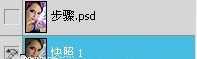
3、选择斑很明显的部分(主要是脸颊、额头、脖子等部分),用套索工具(羽化10~15)圈出来,复制(当然也可以不用复制),高斯模糊,数值4.0~5.0,看起来能和周围的皮肤融在一起。

4、抹腮红:新建一层,按图中的大概位置,用套索工具圈出(略小些,羽化数值10~15,或者更大),再羽化下,填充颜色#825649,图层模式滤色。

5、按图中的大概位置,同样用套索工具(注意:要比我圈出来的部分小一些,我圈出来的是羽化后的),数值也是,再羽化下,填充颜色#9a333f,不透明度20%。

6、接下来美白:盖印图层,新建调整图层亮度/对比度(亮度10,对比度25)。用魔棒工具圈出皮肤的部分(除了嘴唇外,五官也不要选进去),特别注意,只要皮肤的部分(见图,大概是这样子的)!

上一页12 下一页 阅读全文